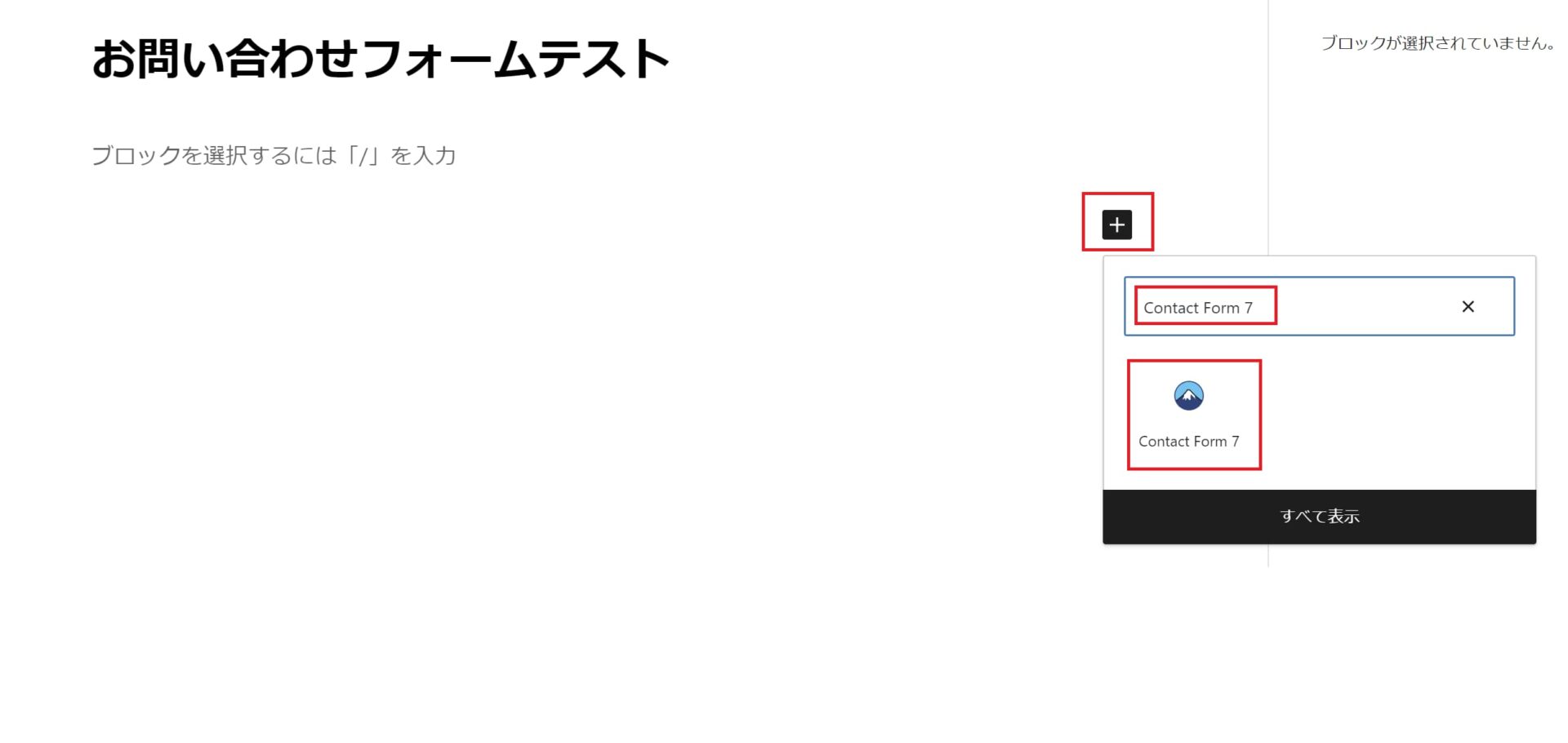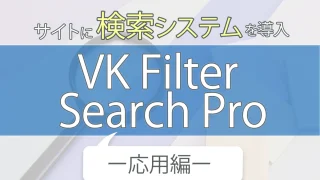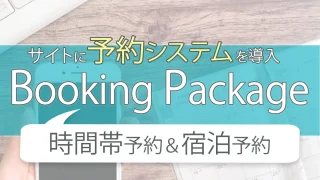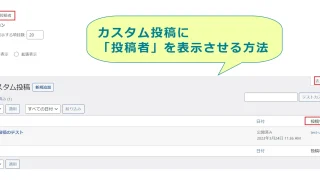Contact Form 7で、選択する条件によって、メールの送信先を変更したい!と思うことはありませんか?
こちらの記事では、選択によって自動返信メールの送信先を変更する方法をお伝えしていきます。
Contact Form 7とは
WordPressに簡単にお問い合わせやお申し込みなどのフォームを設置することができるプラグインです。
無料で利用でき、プラグインの更新やサポートも頻繁に行われているため、安心して利用することができます。
参考:Contact Form 7
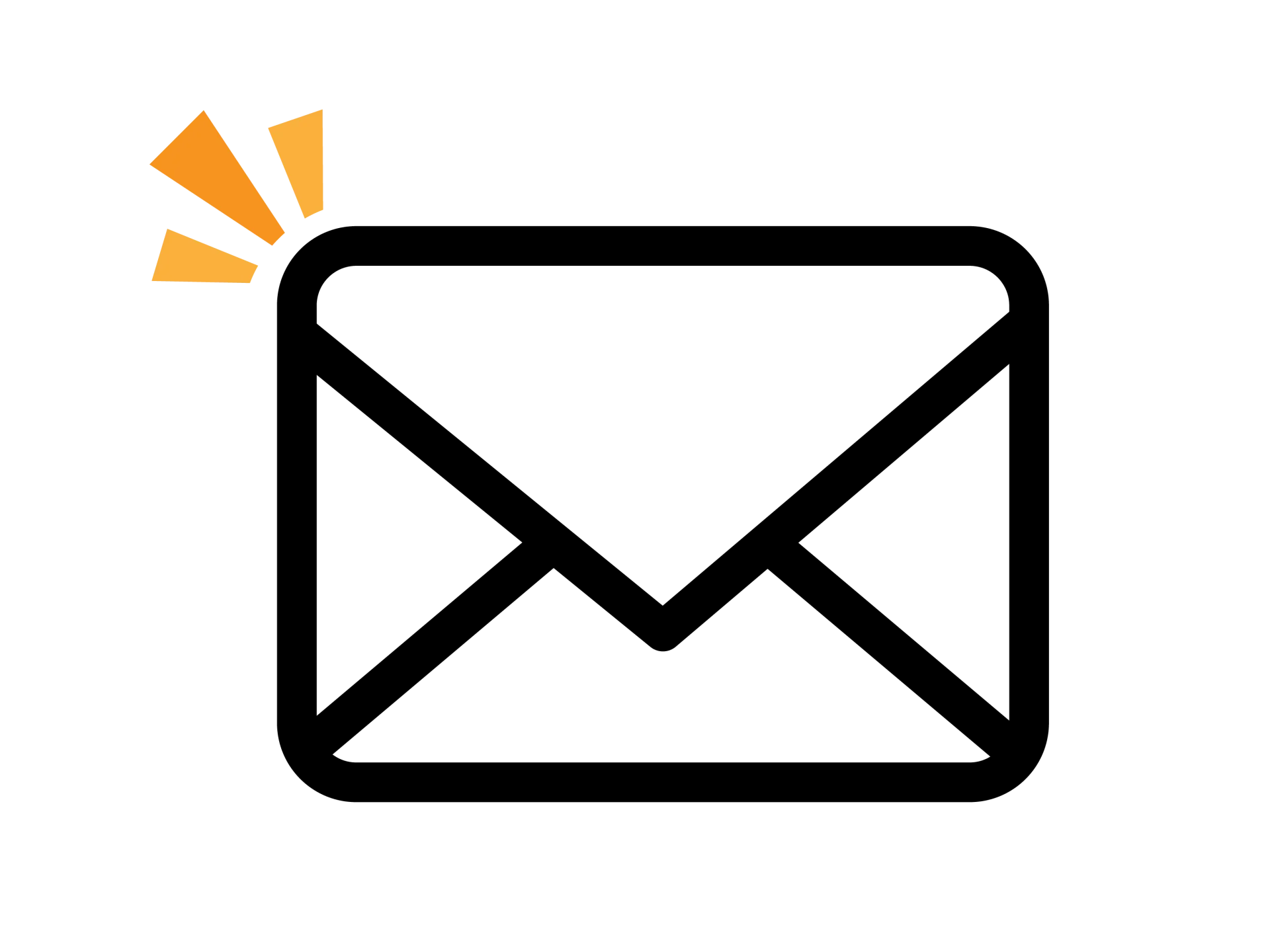
お問い合わせフォームの作成【事前準備】
ここでのフォームのタイトルは、
「送信先分岐フォームテスト」としました。
※ご自身で自由に設定されてください。
メールアドレスの下に、ラジオボタンを追加していきます。
ラジオボタンの選択によって、メールの送信先が変わるように作成をしていきます!
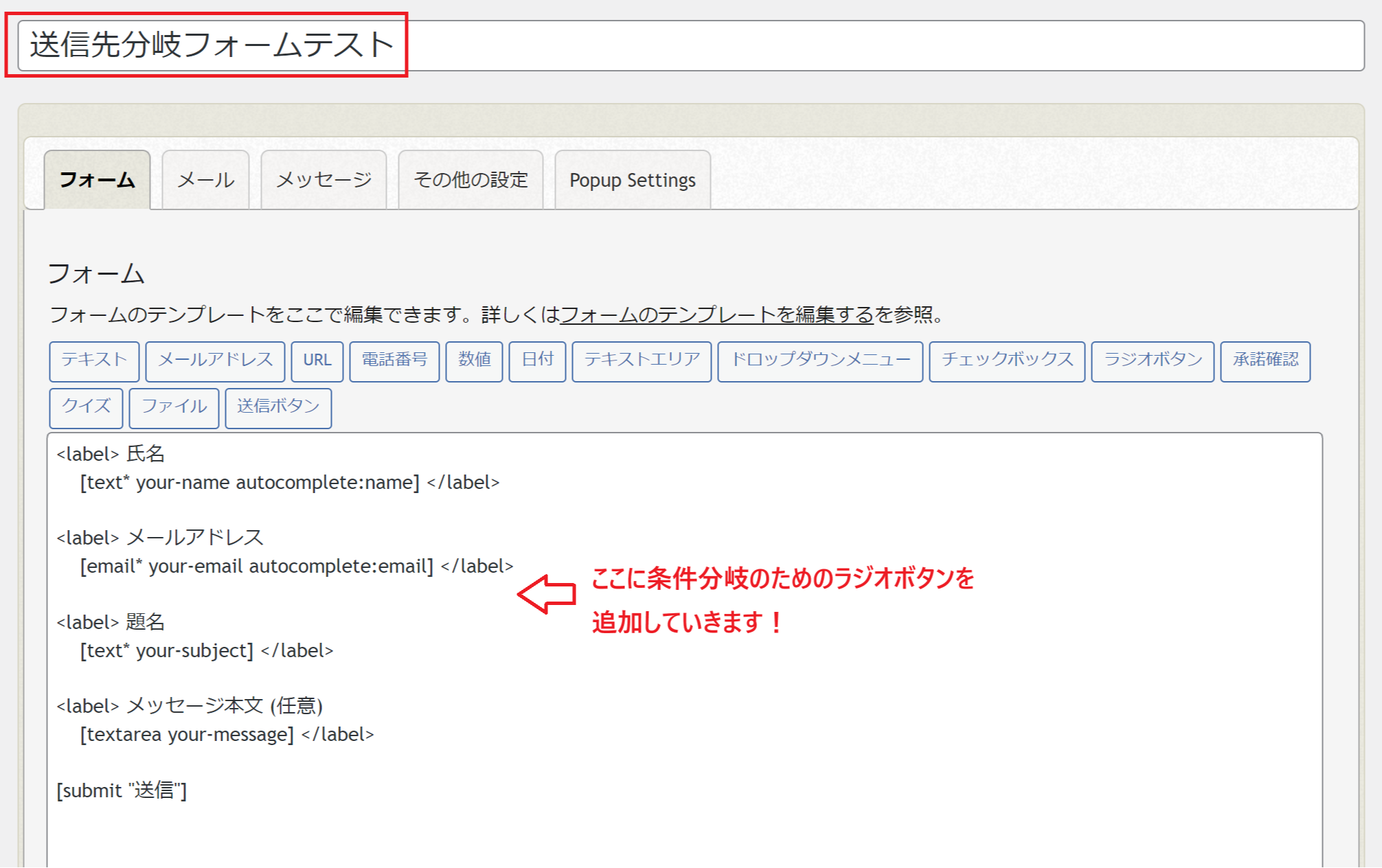
お問い合わせフォームの作成【ラジオボタンの追加】
フォームにラジオボタンを追加します。
今回は、
- 商品について
- サービスについて
という2つの選択肢を作成し、どちらを選ぶかによってメールの送信先が変わるようにしていきます。
挿入したい位置にカーソルを合わせて、ラジオボタンをクリックします。
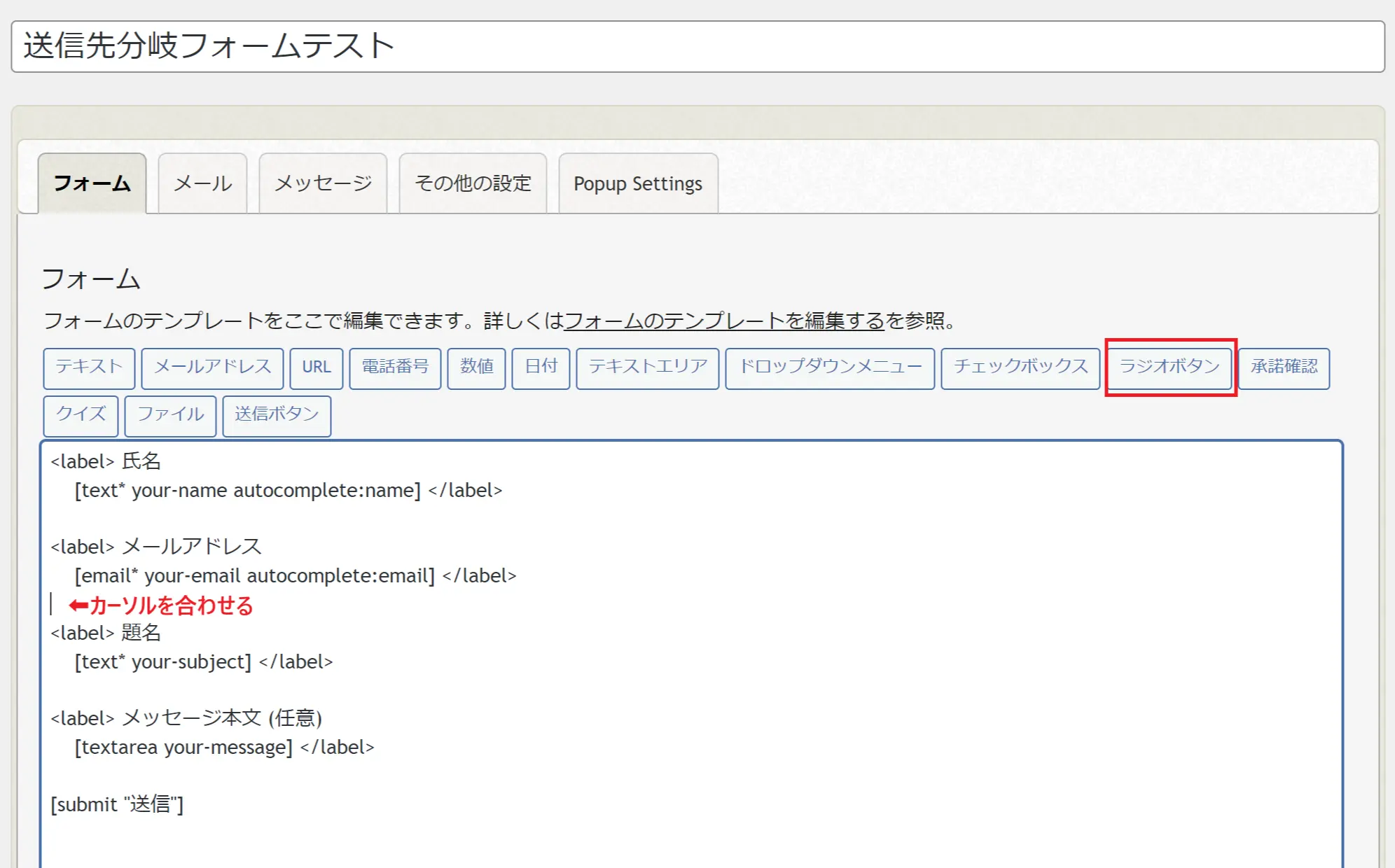
名前:わかりやすい名前に変更します。
ここでは、radio-choicesとしました。
※初期状態のまま変更なしでもOKです!
オプション:選択肢を登録します。
選択肢1つごとに改行をおこなってください。
ここでは、「商品について」と「サービスについて」の2つの選択肢を登録しました。
入力ができたら、「タグを挿入」をクリックします。
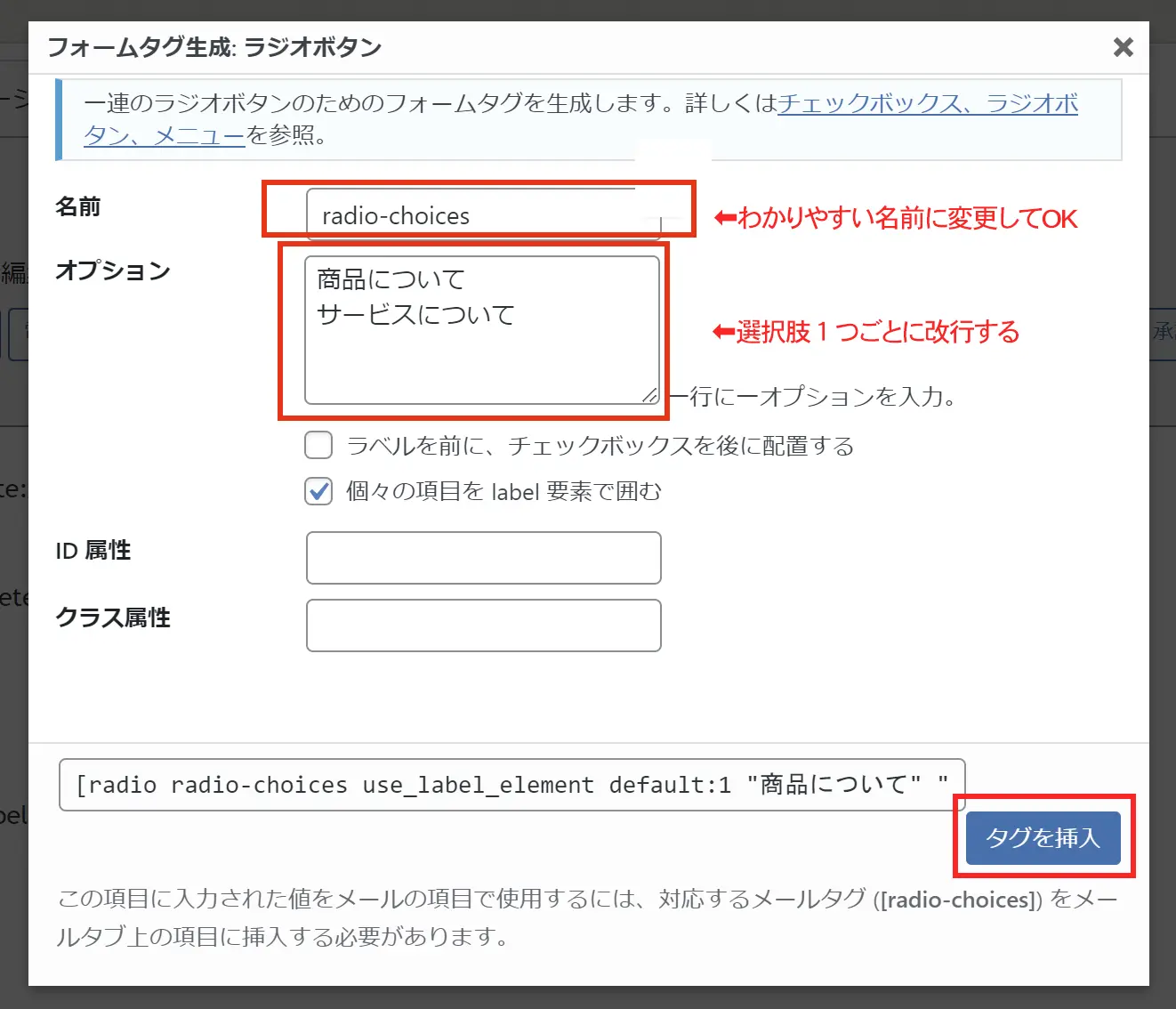
このように、ラジオボタンの記述がフォームに挿入されます。
次に、どちらを選択するかによって、メールの送信先を変更する記述を追加していきます。
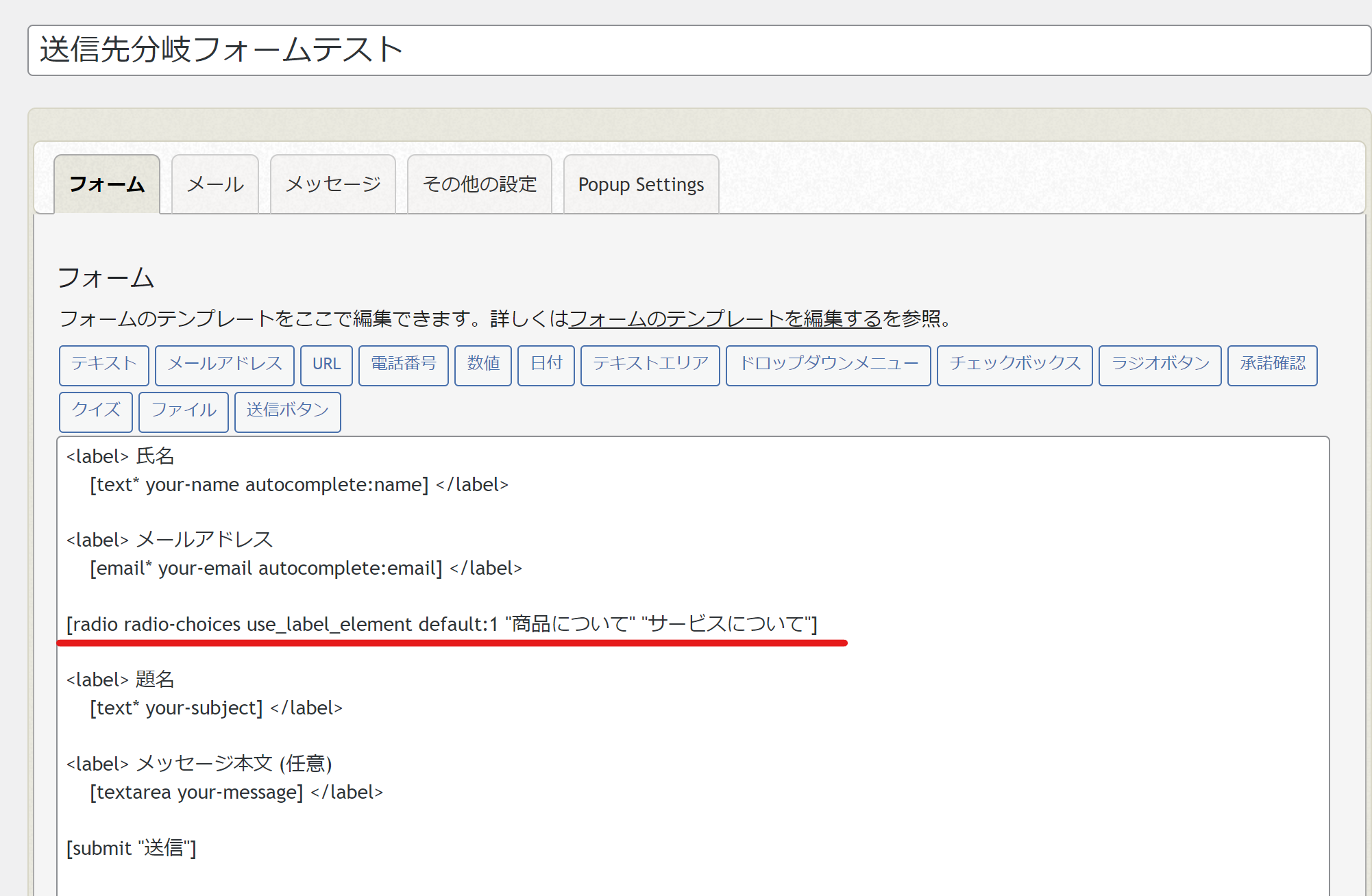
お問い合わせフォームの作成【ラジオボタンの記述追加】
ラジオボタンの部分の記述に、下記のように、送信先のメールアドレスの記載を追加します。
※下記のメールアドレスはダミーです。
後ほど送信テストをおこなうので、メールの確認ができるメールアドレスを入力してください。
[radio radio-choices use_label_element default:1 "商品について|test-1@gmail.com" "サービスについて|test-2@gmail.com"]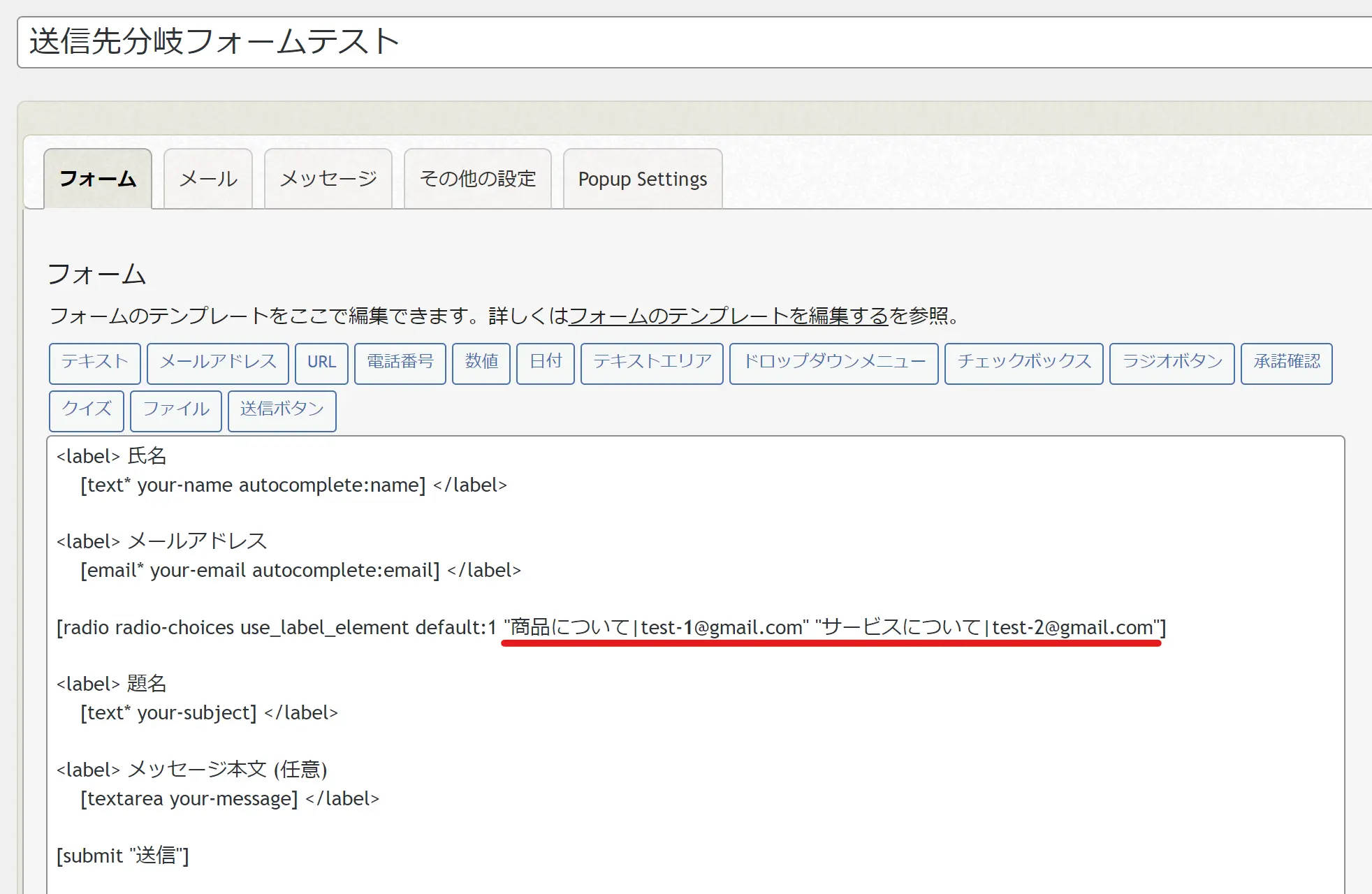
・「商品について」を選択時
→test-1@gmail.comにメールが送られる
・「サービスについて」を選択時
→test-2@gmail.comにメールが送られる
ということになります。
【管理者側】自動返信メールの設定
次に、管理者側に届く自動返信メールの設定をおこなっていきます。
メールタブをクリックします。
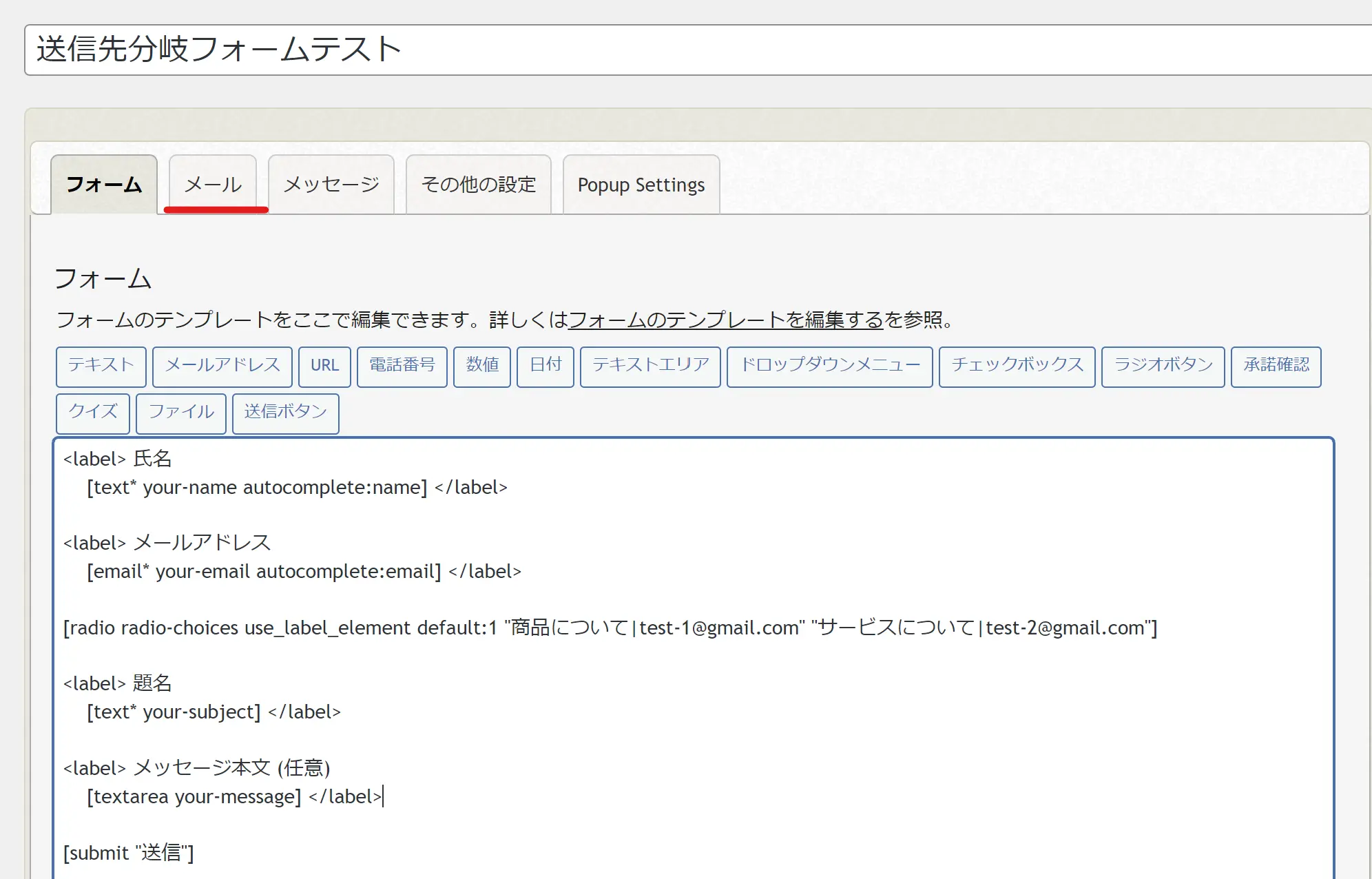
送信先を設定します。
ステップ2で、ラジオボタンの名前に設定したものを入力します。
ここでは、[radio-choices]となります。
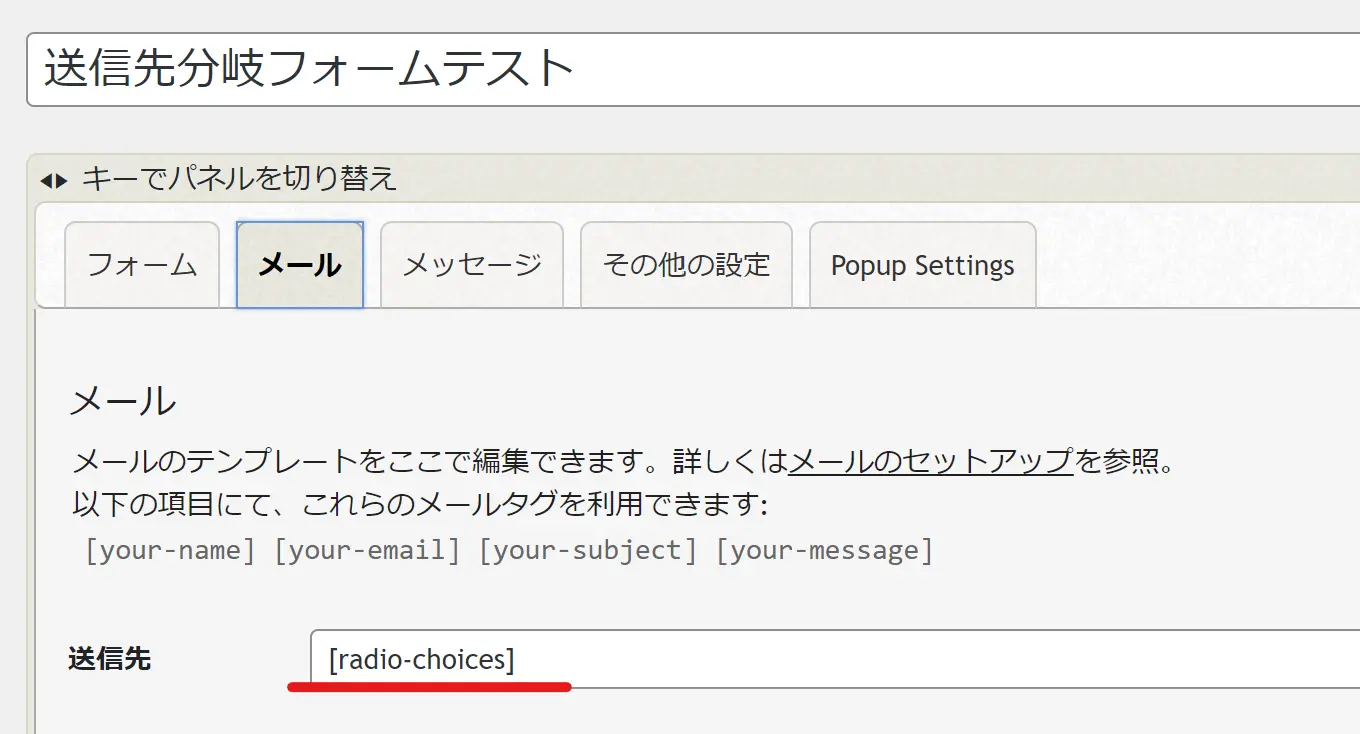
次にメールの本文の内容に下記のように追記をおこないます。
お問い合わせ内容:[_raw_radio-choices]
これにより、選択した内容によって、文言が変化します。
お問い合わせ内容:商品について
もしくは
お問い合わせ内容:サービスについて
と表示されます。
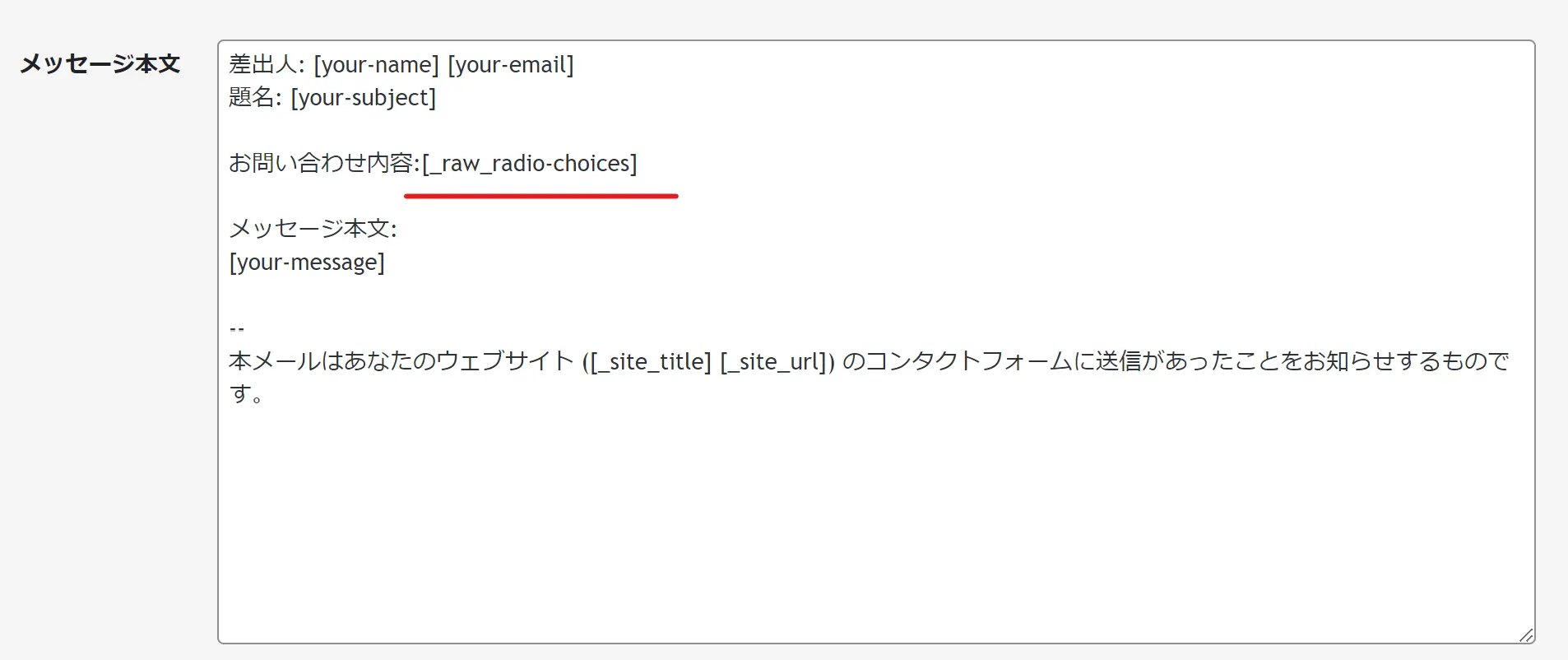
メッセージ本文への記述の注意事項
もし、ここでの記述を、[_raw_radio-choices]ではなく、[radio-choices]としてしまうと、メッセージ本文に、ステップ3で設定をした、「 | 」の後ろの文言(メールアドレス部分)が表示されてしまいます。
選択肢の内容を表示させたいときには、注意が必要です!

ここまでできたら、「保存」ボタンを押して、フォームを保存してください。
最後に、フォームを埋め込んで、設定ができているかのテストをおこなっていきます!
フォームの埋め込み
プルダウンから、先ほど作成したお問い合わせフォームを選択します。
選択できたら、ページを公開(もしくは更新)して、フォームを確認します。
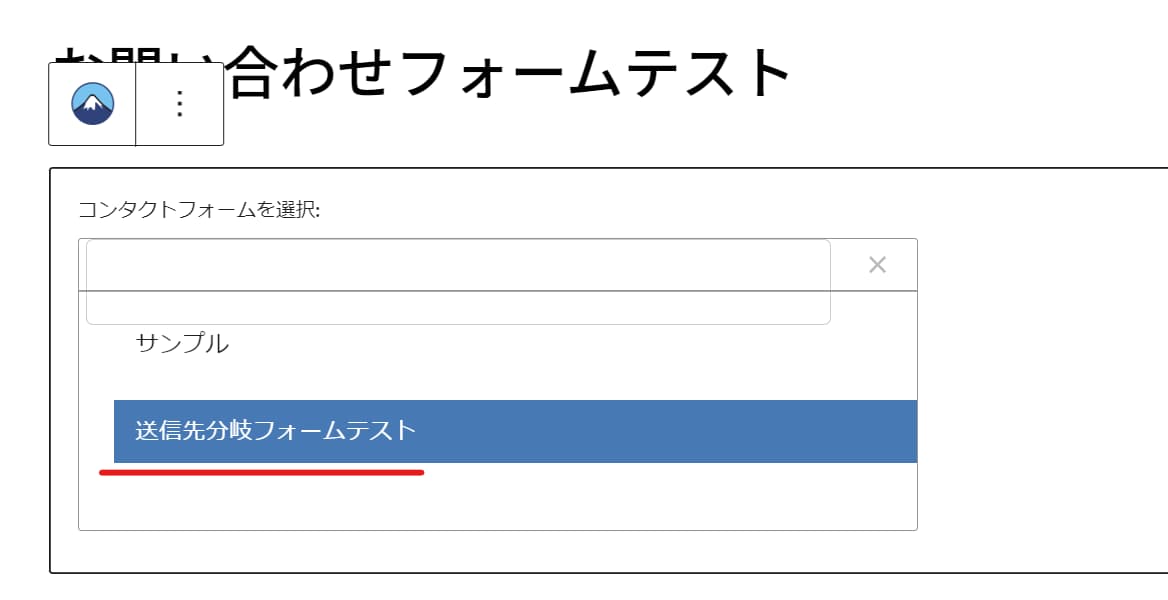
テスト送信
お問い合わせフォームに入力をおこないます。
必要事項を入力し、今回は作成したラジオボタンで、
「商品について」を選択します。
メッセージ本文もわかりやすいように、
【商品についてを選択した場合】
という文言を入れておきます。
入力ができたら、送信ボタンをクリックします。
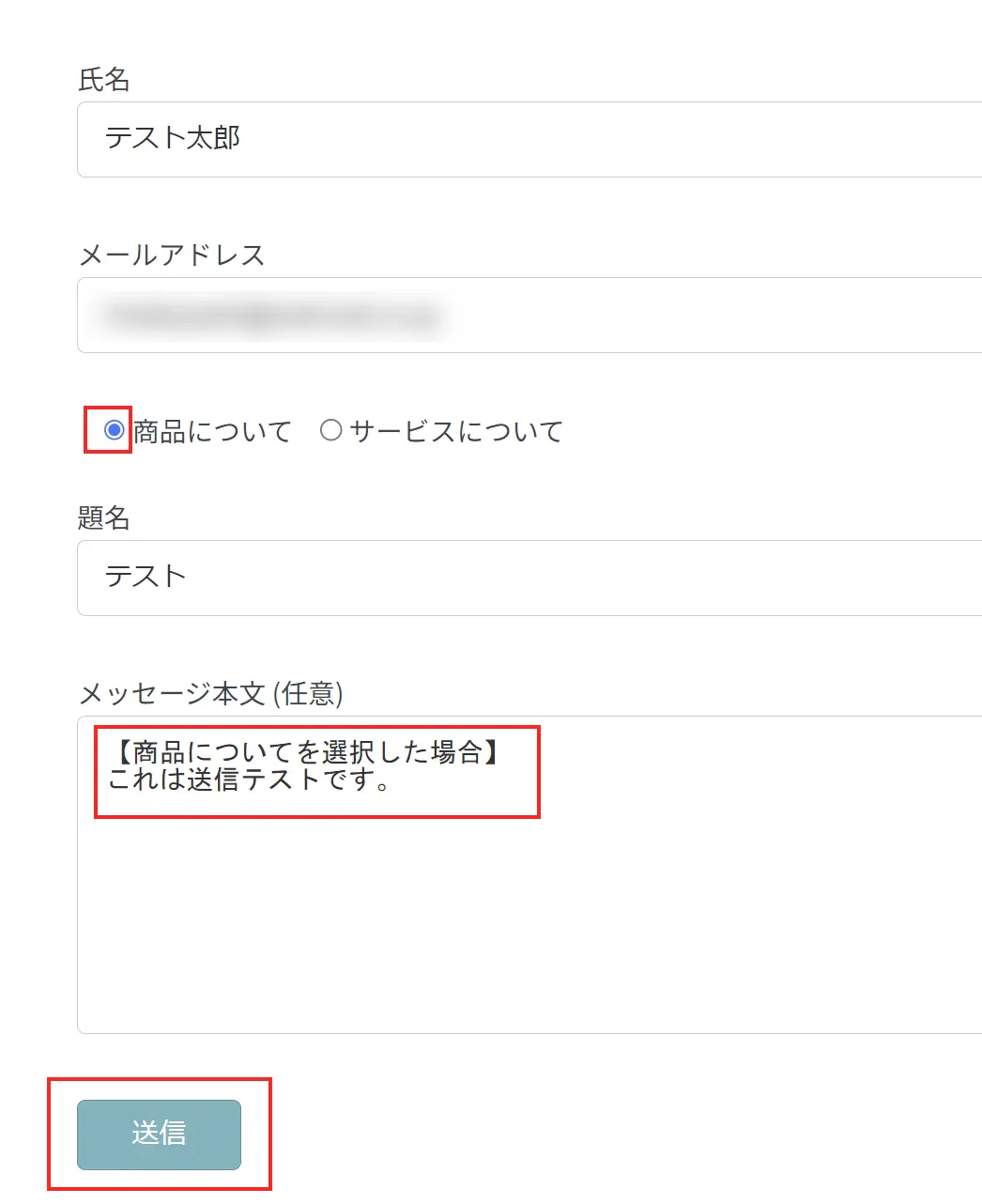
設定したメールアドレスにメールが届くことを確認
フォームを送信すると、ステップ3で「商品について」選択時に指定したメールアドレスにメールが届きます。
(ここで届かない場合は、ステップ3の設定を見直してみてください)
メールの内容を確認してみると、
お問い合わせ内容:商品について
となっており、選択したものが反映されていることがわかります。
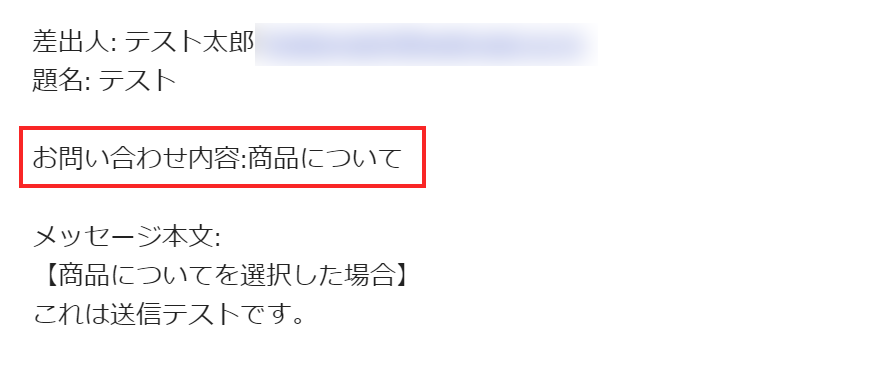
同様に、サービスについてを選択して送信をしてみると、今度は、ステップ3で「サービスについて」選択時に指定したメールアドレスにメールが届きました。
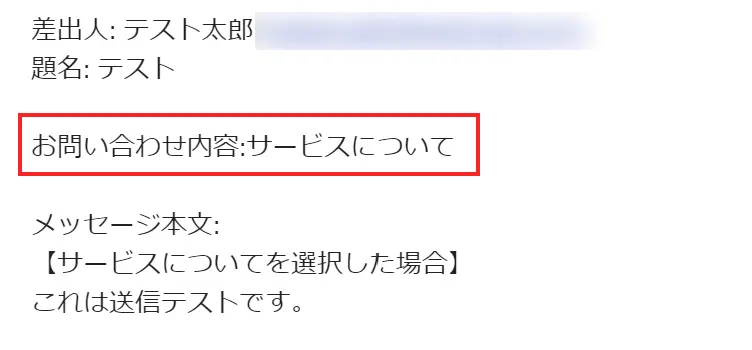
問い合わせをした方への
自動返信メールの設定は??

問い合わせをした方への自動返信メールの設定をおこなう場合についてです。
問い合わせをした側への自動返信メールの設定をおこなう場合は、メール(2)のところにチェックを入れます。

送信先は、お問い合わせフォームに入力のあったメールアドレスになるので、[your-email]のままで問題ありません。
たとえば、このようにメッセージ内容を作成します。
(コピペして内容を調整してください)
そのときに、管理者メールと同様に、
お問い合わせ内容:[_raw_radio-choices]
とすることで、「お問い合わせ内容」の後に表示される内容が、選択によって、文言が変化します。
[your-name] 様
この度は「テストフォーム」にお問合せいただき、誠にありがとうございます。
改めて、担当よりご連絡をさせていただきます。
お問い合わせ内容
━━━━━━━━━━━━━━━━━━━━━━━━━━━━━━━━━
■お客さまの情報
氏名:[your-name]
メールアドレス: [your-email]
━━━━━━━━━━━━━━━━━━━━━━━━━━━━━━━━━
■お問い合わせ内容:[_raw_radio-choices]
■メッセージ本文:
[your-message]
━━━━━━━━━━━━━━━━━━━━━━━━━━━━━━━━━「商品について」を選択した場合の、自動返信メールはこのようになります。
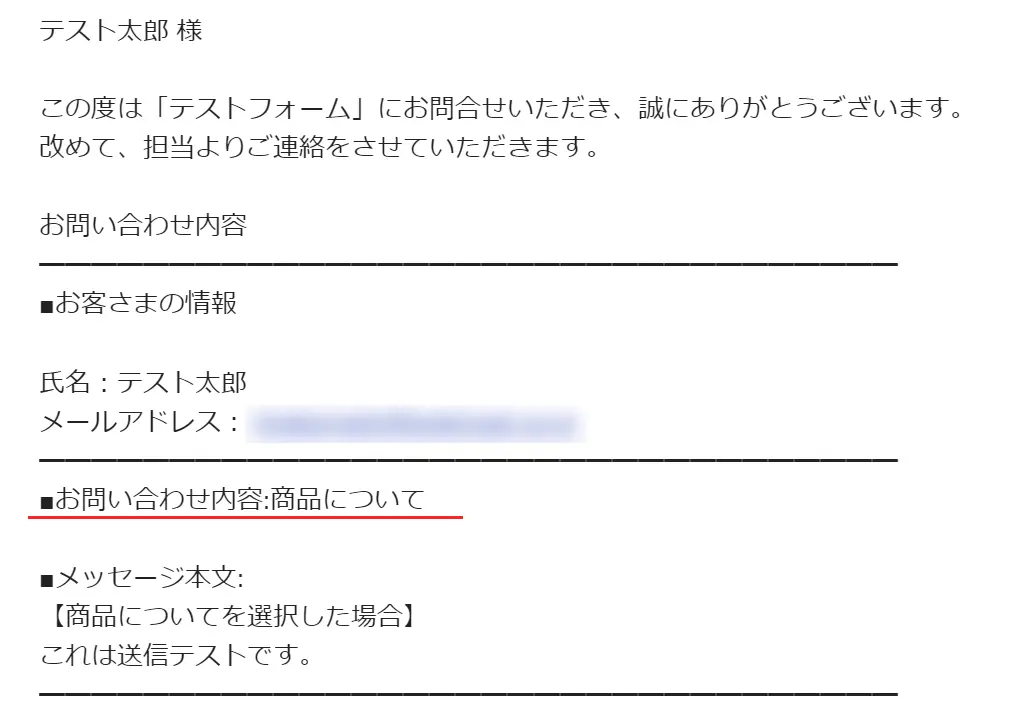
Contact Form 7では様々なカスタマイズが可能です
Contact Form 7で選択によって自動返信メールの送信先を変更する方法をお伝えしました!
他にも、Contact Form 7の様々なカスタマイズについて記事にしていますので、よろしければ下記もチェックしてみてくださいね。
投稿者プロフィール
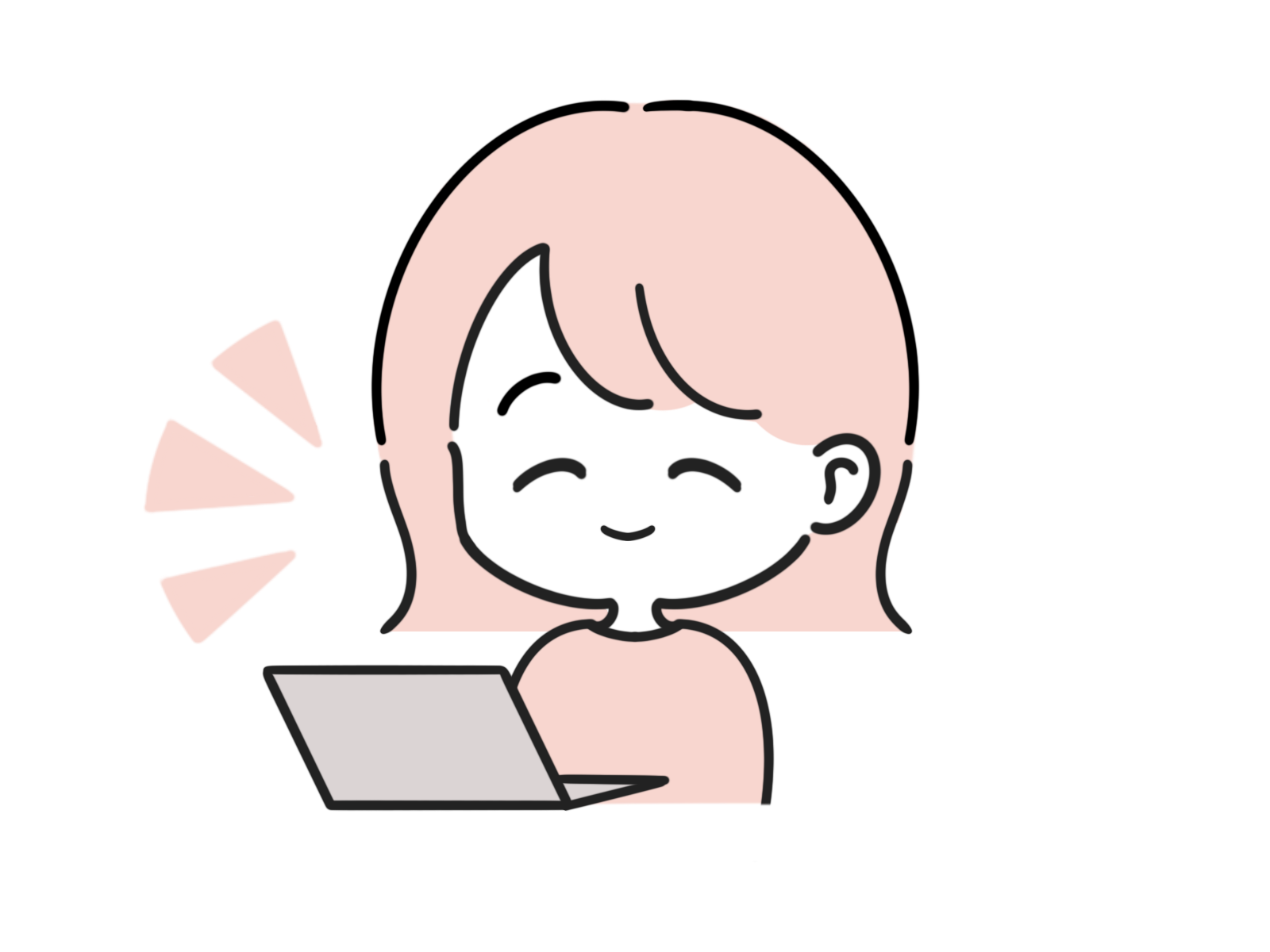
-
Webサイトに興味をもち、独学でHTMLやCSSの勉強を始め、その後、スクールでAdobeソフトの使い方やデザインについての知識を習得する。
同時に、様々なWebサイトがWordPressで作られていることを知り、お客さまに喜んでいただけるサイト作りができるよう、WordPressの仕組みやユーザー視点での文章表現、デザインスキルを日々学ぶ。
2022年10月より、株式会社ウェブロードに入社し、お客様のサイト制作、修正やページ追加、操作サポートを行っている。
最新の投稿
 WordPress講座2024年7月4日画像にPDFのリンクを設定!|WordPress【プラグイン不要】|画像をクリックするとPDFが開くようにするには?
WordPress講座2024年7月4日画像にPDFのリンクを設定!|WordPress【プラグイン不要】|画像をクリックするとPDFが開くようにするには? WordPressのプラグイン2024年6月26日VK Filter Search Proの使い方 ー 応用編 ー|WordPressの検索システムのプラグイン
WordPressのプラグイン2024年6月26日VK Filter Search Proの使い方 ー 応用編 ー|WordPressの検索システムのプラグイン WordPressのプラグイン2024年5月27日VK Filter Search Proの使い方 ー 基礎編 ー|WordPressの検索システムのプラグイン
WordPressのプラグイン2024年5月27日VK Filter Search Proの使い方 ー 基礎編 ー|WordPressの検索システムのプラグイン WordPressのプラグイン2024年4月16日Booking Packageの使い方|2024年最新 | 時間帯予約&宿泊予約に対応
WordPressのプラグイン2024年4月16日Booking Packageの使い方|2024年最新 | 時間帯予約&宿泊予約に対応
お問合せフォームはこちら
弊社サービスをご検討いただきありがとうございます。
こちらのカテゴリ内のご質問と回答で解決できない場合は、ぜひ下記フォームよりお問い合わせください。ご相談・お見積りのご依頼は無料です。
お申込前のお打ち合わせはメール/お電話/GoogleMeet等オンラインでもご対応可能です。全国からお問い合わせを受付けています。 翌営業日を過ぎても弊社からの連絡がない場合はメールが届いていませんので、大変お手数をお掛けしますが、下記メールアドレスにご連絡ください。
翌営業日を過ぎても弊社からの連絡がない場合はメールが届いていませんので、大変お手数をお掛けしますが、下記メールアドレスにご連絡ください。![]()